Ký điện tử
Hướng dẫn này dành cho đối tác là cá nhân không có chữ ký số. Chỉ sử dụng chữ ký điện tử xác thực qua OTP để ký hợp đồng
Đăng nhập
Từ đường link gửi qua email hoặc sms. Bấm vào đường link hệ thống sẽ mở cửa sổ đăng nhập. Sử dụng email hoặc số điện thoại kết hợp với mật khẩu được gửi trong email để đăng nhập vào xem và ký hợp đồng
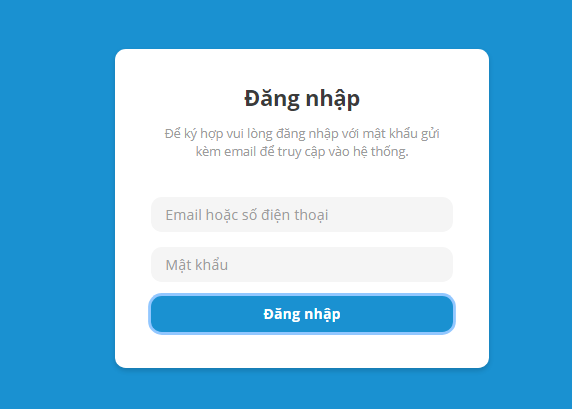
Trong email sẽ có thông tin đăng nhập và mât khẩu
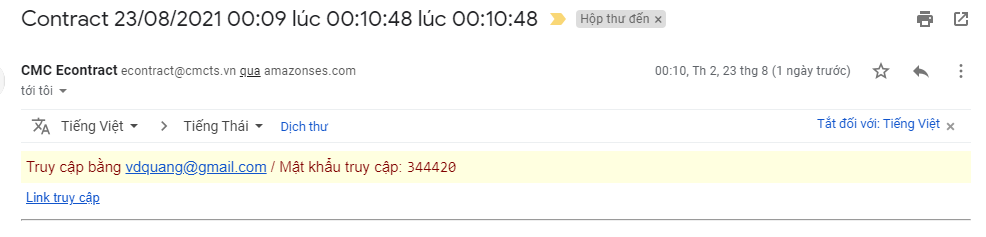
Sau khi đăng nhập thành công hệ thống sẽ chuyển sang màn hình xem và ký hợp đồng
Đặt chữ ký
Để ký vào hợp đồng trước tiên cần đặt chữ ký vào vị trí ký đã được thiết lập trước bằng cách bấm vào nút Đặt chữ ký trên thanh công cụ
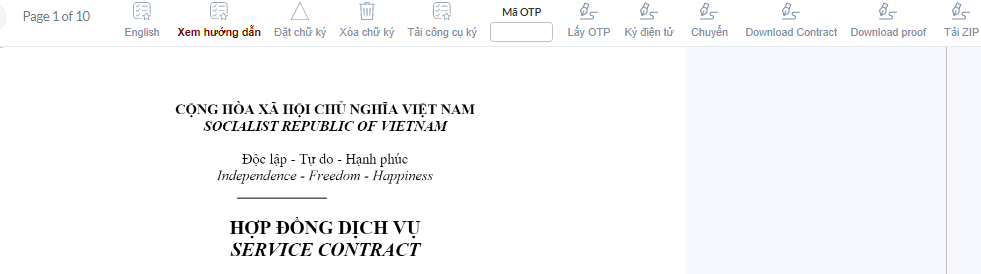
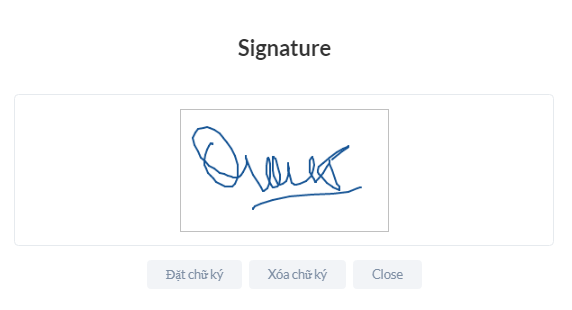
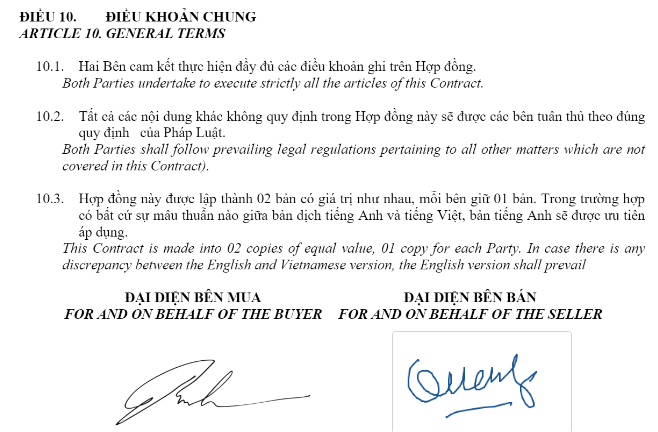
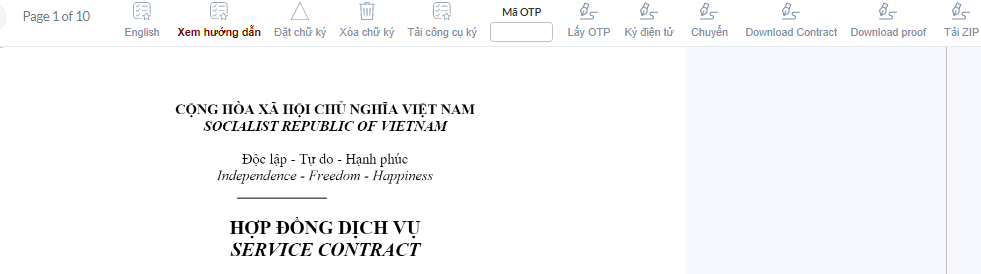
Sau đó ký chữ điện từ bằng hình vẽ vào hoặc upload ảnh chữ ký có sẵn lên. Nếu muốn vẽ lại chữ ký thì có thể bấm nút Xóa chữ ký để tiến hành thao tác vẽ hoặc upload lại
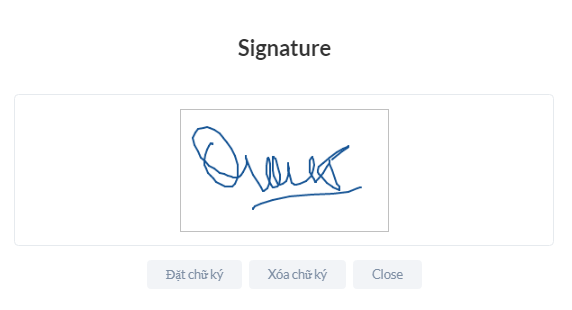
Sau đó bấm nút Đặt chữ ký hệ thống sẽ đặt chữ ký vào vị trí trong hợp đồng
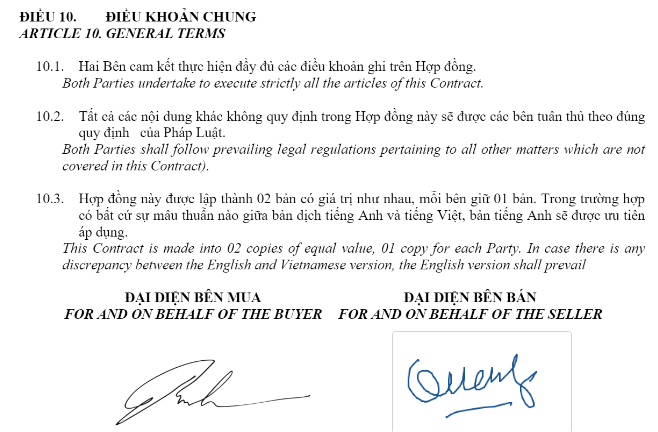
Lấy OTP
Trong trường hợp nếu yêu cầu có OTP thì cần bấm vào nút lấy OTP để lấy mã ký qua số điện thoại sau đó nhập OTP đó vào ô nhập OTP để tiến hành ký
Ký hợp đồng
Sau khi đặt chữ ký, lấy OTP xong nhập OTP vào ô OTP và bấm vào nút Ký hợp đồng trên thanh công cụ. Hệ thống sẽ tiến hành ký chữ ký điện tử vào hợp đồng
Sau khi ký xong hệ thống có thể download hợp đồng và bằng chứng bằng chức năng download trên thanh công cụ
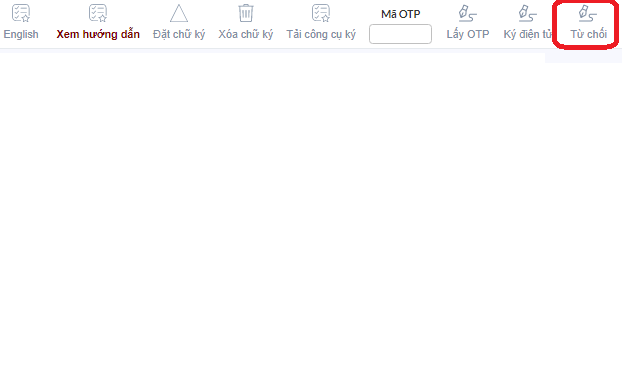
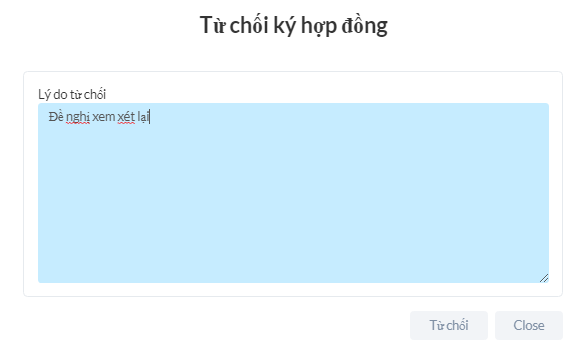
Từ chối
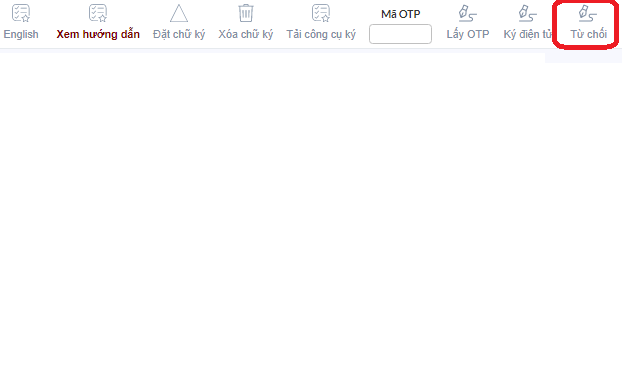
Trong trường hợp từ chối đói tác bấm vào nút từ chối và nhập lý do
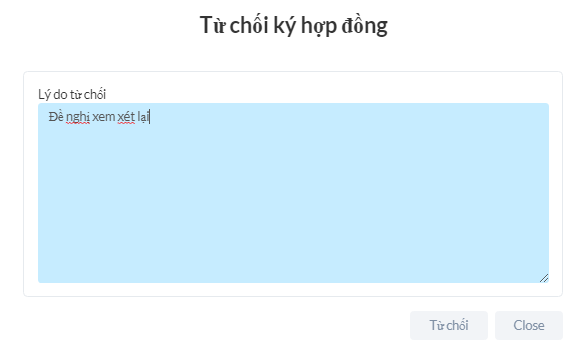
Sau đố bấm nút Từ chối để từ chối ký và chuyển trả lại
